如何移动CAD的图形
在使用CAD绘图的过程中,我们可能会遇到把图形进行移动,移到别的位置上去,如下图,我们要把直线移到和圆相交的地方,有什么方法呢?
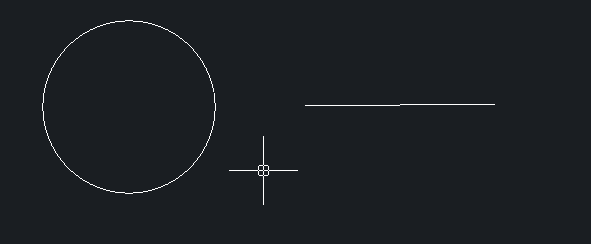
下面我们就来介绍两种操作方法,通过这个方法也熟练一下移动命令的操作。
方法一:使用移动命令
1.打开中望CAD软件之后,我们启用移动命令:
点击绘画区右侧工具栏上的移动按钮;
点击软件上方菜单栏中的【修改】,在里面找到并点击【移动】;
在命令区输入:MOVE,回车。
2. 根据命令区的提示,鼠标指定移动的基点,再指定第二点的位移,这样图形就移动好啦。
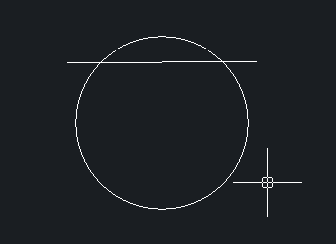
3. 移动的命令除了直接指定移动的位置之外,我们想要精确一点,还可以指定移动的位移。在启用移动的命令之后,我们在命令区输入:D,回车;接着在命令区输入,移动的坐标大小,回车,这样操作就完成了,如下图是命令区的具体操作:
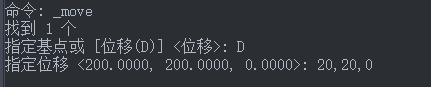
方法二:拉伸操作
拉伸操作就会简单一点。
1.我们鼠标选中我们要移动的那条直线,之后点击选中之后上面的一个小正方形,这样就能对图形进行移动,如下图所示:
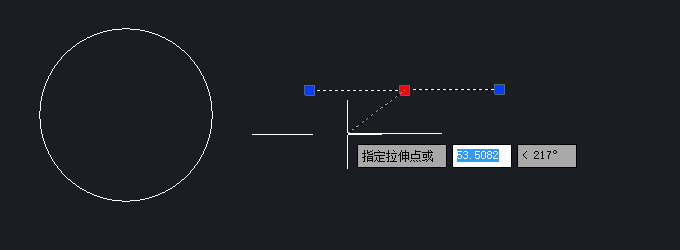
2. 接着就鼠标移动到直线要放的位置,鼠标点击,这样直线就移动完成啦。
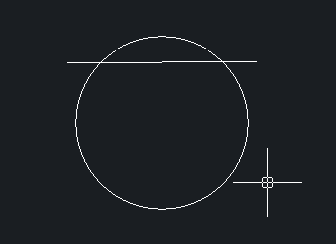
以上就是移动CAD图形的操作方法啦,移动命令可以直接指定移动位置也可以通过坐标来指定,看自己的作图需求选择,经过这个例子有没有对移动命令的操作更加熟悉一些呢?
推荐阅读:CAD软件
推荐阅读:中望峰会
·定档6.27!中望2024年度产品发布会将在广州举行,诚邀预约观看直播2024-06-17
·中望软件“出海”20年:代表中国工软征战世界2024-04-30
·2024中望教育渠道合作伙伴大会成功举办,开启工软人才培养新征程2024-03-29
·中望将亮相2024汉诺威工业博览会,让世界看见中国工业2024-03-21
·中望携手鸿蒙生态,共创国产工业软件生态新格局2024-03-21
·中国厂商第一!IDC权威发布:中望软件领跑国产CAD软件市场2024-03-20
·荣耀封顶!中望软件总部大厦即将载梦启航2024-02-02
·加码安全:中望信创引领自然资源行业技术创新与方案升级2024-01-03
·玩趣3D:如何应用中望3D,快速设计基站天线传动螺杆?2022-02-10
·趣玩3D:使用中望3D设计车顶帐篷,为户外休闲增添新装备2021-11-25
·现代与历史的碰撞:阿根廷学生应用中望3D,技术重现达·芬奇“飞碟”坦克原型2021-09-26
·我的珠宝人生:西班牙设计师用中望3D设计华美珠宝2021-09-26
·9个小妙招,切换至中望CAD竟可以如此顺畅快速 2021-09-06
·原来插头是这样设计的,看完你学会了吗?2021-09-06
·玩趣3D:如何使用中望3D设计光学反光碗2021-09-01
·玩趣3D:如何巧用中望3D 2022新功能,设计专属相机?2021-08-10
·CAD隔离功能的应用2021-04-14
·CAD将对象进行定数等分2021-09-07
·CAD紫荆花绘制方法2020-06-10
·CAD的复制命令如何使用2021-04-23
·CAD定距等分画攀登架教程2016-11-09
·CAD长方体的绘制技巧2020-02-24
·CAD如何查看某点的坐标2016-06-08
·CAD尺寸标注样式中换算单位选项卡介绍2017-11-21














